已开启 IPv6 的 VPC 中,为云资源的 IPv6 地址开通 IPv6 公网带宽后,可实现公网访问。
场景示例
某公司由于业务发展,ECS01实例需要使用 IPv6 地址访问互联网,同时允许公网访问 ECS01 实例。
合理的网络规划需要避免网段冲突并保障网络的可扩展性,网络规划不当将会导致后期极高的重建成本。因此,建议在创建专有网络之前先进行网络规划。

操作步骤
步骤一:创建IPv6 VPC和交换机
前往专有网络控制台的创建专有网络页面。
配置专有网络:
地域:选择计划创建云资源的地域。
IPv4网段:选择控制台提供的建议网段,或根据需要输入自定义网段。在多VPC互通等场景下,建议配置与已有VPC不重叠的网段来避免VPC互通时的网段冲突问题。为了避免网段冲突、保障网络的可扩展性,建议结合IPAM创建专有网络。
1、建议使用RFC1918中指定的私有IPv4地址作为VPC的网段,网络掩码使用16~28位。如10.0.0.0/16、172.16.0.0/16、192.168.0.0/16。
2、不能使用100.64.0.0/10、224.0.0.0/4、127.0.0.0/8或169.254.0.0/16网段作为VPC的IPv4网段。
IPv6网段:使用系统分配的IPv6地址段,并下拉选择分配BGP(多线),系统将自动创建 IPv6 网关并分配掩码为/56的 IPv6 网段。
配置交换机:
可用区:后续用于创建云资源的可用区。需根据所需资源在对应可用区的支持状态及库存情况(是否售罄)来选择可用区。
IPv4网段:选择控制台默认的网段,或根据需要调整网段范围。
IPv6网段:交换机的IPv6网段的掩码默认为/64,可以输入十进制数字 0~255 来自定义交换机IPv6网段的最后8个比特位。
步骤二:创建ECS实例
步骤三:开通IPv6公网带宽
暂不支持直接对整个 IPv6 网段开通公网带宽,仅支持对 ECS 实例配置的 IPv6 地址开通公网带宽。
登录IPv6网关管理控制台。
单击目标 IPv6 网关实例 ID,选择IPv6公网带宽页签,单击目标 IPv6 地址操作列的开通公网带宽。
在IPv6公网带宽(后付费)页面,根据需要选择流量、计费模式、带宽、计费周期配置公网带宽,完成购买。
步骤四:配置安全组规则
您需要查看当前的安全组规则是否满足IPv6业务需求。若不满足,请为ECS01实例单独配置IPv6安全组规则。建议配置的安全组规则如下:
入方向开放 ICMP(IPv6) 协议,用于
ping -6ECS服务器等操作。入方向开放SSH 22端口和RDP 3389端口,用于连接ECS服务器;开放HTTP 80端口和HTTPS 443端口,用于访问ECS实例提供的Web服务。
登录ECS管理控制台。在左侧导航栏,选择。单击目标安全组操作列的管理规则。
开放 ICMP 协议,授权所有 IPv4 地址和 IPv6 地址。
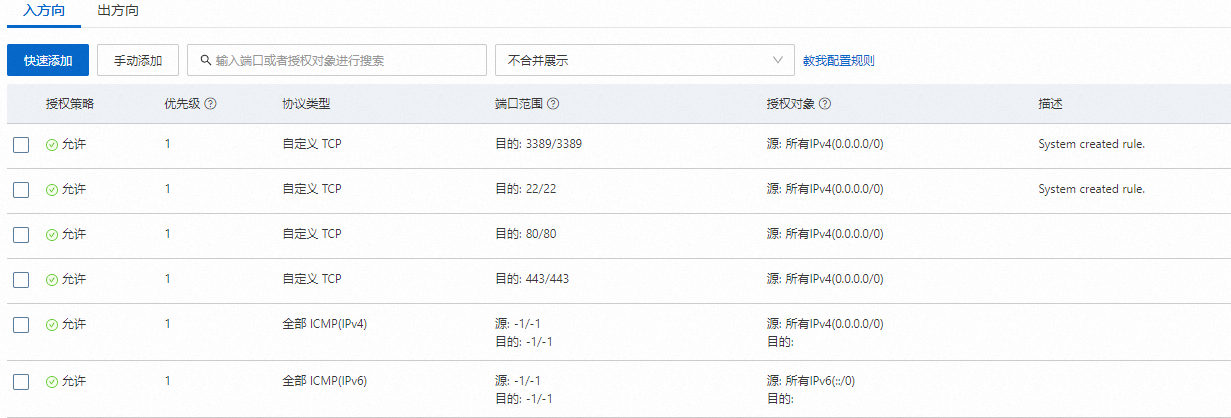
步骤五:测试网络连通性
远程登录ECS01实例。
本文以 Alibaba Cloud Linux 3.2104 64位操作系统为例。
在ECS01实例中执行
ping -6 aliyun.com,测试 IPv6 公网通信是否正常。如果能接收到回复报文,表示通信正常。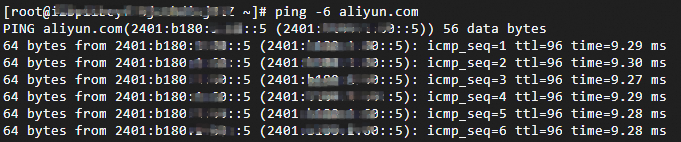
步骤六:(可选)删除IPv6公网带宽
删除 ECS 对应的 IPv6 公网带宽后,将停止收取 IPv6 公网带宽费用,仅具备私网通信权限。
登录IPv6网关管理控制台。单击目标IPv6网关实例ID,选择IPv6公网带宽页签,单击目标 IPv6 地址操作列的删除公网带宽。
